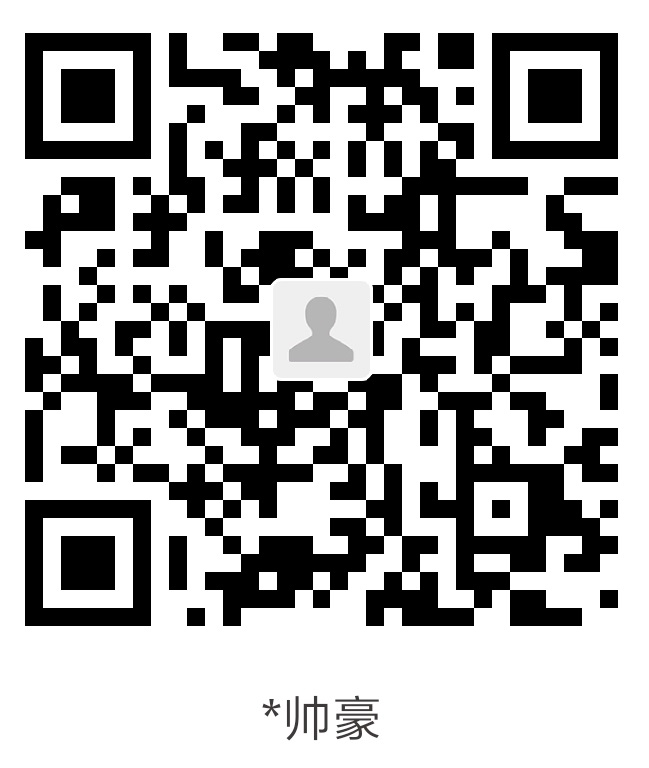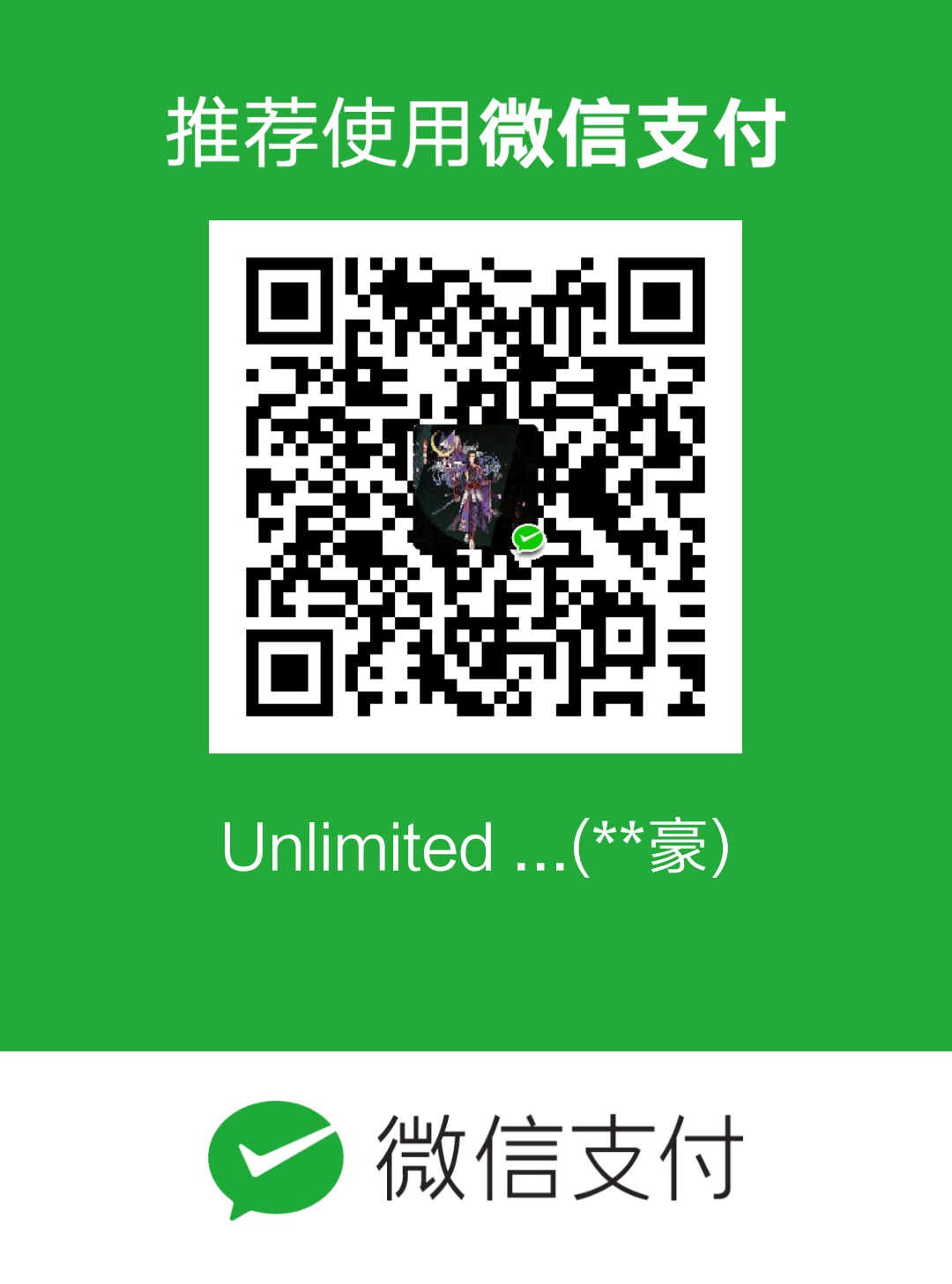docker实战
创建时间:
字数:646
阅读:
Linux 下安装docker-compose
下载
1
2
3
| #sudo curl -L "https://github.com/docker/compose/releases/download/1.25.0/docker-compose-$(uname -s)-$(uname -m)"
#-o /usr/local/bin/docker-compose
|
改变执行权限
1
| #sudo chmod +x /usr/local/bin/docker-compose**
|
最重要的一步添加软连接,因为路径中不包含usr/local/bin
因此添加以下语句
sudo ln -s /usr/local/bin/docker-compose /usr/bin/docker-compose
docker容器管理
ID1
2
3
4
5
6
7
8
9
10
11
12
13
14
15
16
17
18
19
20
|
docker ps -aq
停止所有的容器
docker stop $(docker ps -aq)
删除所有的容器
docker rm $(docker ps -aq)
删除所有的镜像
docker rmi $(docker images -q)
复制文件
docker cp mycontainer:/opt/file.txt /opt/local/docker cp /opt/local/file.txt mycontainer:/opt/
更新 : @snakeliwei 的提醒, 现在的docker有了专门清理资源(container、image、网络)的命令。 docker 1.13 中增加了docker system prune的命令,针对container、image可以使用docker container prune、docker image prune命令。
docker image prune --force --all或者docker image prune -f -a` : 删除所有不使用的镜像
docker container prune: 删除所有停止的容器
|
容器于镜像的关系?
1
2
3
4
5
6
7
8
9
10
11
12
13
14
15
16
17
18
19
20
21
22
23
24
25
26
27
28
29
30
31
32
33
34
35
36
37
38
39
40
41
42
43
44
45
46
47
48
49
50
51
52
53
54
55
56
57
58
59
60
61
62
63
|
docker container ls --all
docker start containerID/Names # 启动容器
docker stop containerID/Names # 停止容器
docker rm containerID/Names # 删除容器
docker logs containerID/Names # 查看日志
docker exec -it containerID/Names /bin/bash # 进入容器
# 从正在运行的 Docker 容器里面,将文件拷贝到本机,注意后面有个【点】拷贝到当前目录
docker container cp containID:/path/to/file].
docker run centos echo "hello world" # 在docker容器中运行hello world!
docker run centos yum install -y wget # 在docker容器中,安装wget软件
docker ps # 列出包括未运行的容器
docker ps -a # 查看所有容器(包括正在运行和已停止的)
docker logs my-nginx # 查看 my-nginx 容器日志
# docker run -i -t centos /bin/bash # 启动一个容器
docker inspect centos # 检查运行中的镜像
docker commit 8bd centos # 保存对容器的修改
docker commit -m "n changed" my-nginx my-nginx-image # 使用已经存在的容器创建一个镜像
docker inspect -f {{.State.Pid}} 44fc0f0582d9 # 获取id为 44fc0f0582d9 的PID进程编号
# 下载指定版本容器镜像
docker pull gitlab/gitlab-ce:11.2.3-ce.0
## dockr 操作
docker images
列出本地主机的镜像
sudo docker run -t -i ubuntu:14.04 /bin/bash
运行一个带标签镜像的容器
sudo docker pull centos
获取一个新的镜像
sudo docker search sinatra
查找镜像
更新并提交更改
sudo docker run -t -i traing/sinatra/bin/bash
在运行容器内使用gem 来安装json
gem install json
输入exit退出容器
$ sudo docker commit -m="Added json gem" -a="Kate Smith"\
0b2616b0e5a8 ouruser/sinatra:v2
4f177bd27a9ff0f6dc2a830403925b5360bfe0b93d476f7fc3231110e7f71b1c
-m 是更新的信息,a是作者信息
Dockerfile 创建镜像
makdir sinatra
cd sinatra
touch Dockerfile
|
转载请注明来源,欢迎对文章中的引用来源进行考证,欢迎指出任何有错误或不够清晰的表达。可以在下面评论区评论,也可以邮件至 583614868@qq.com
文章标题:docker实战
文章字数:646
本文作者:钟帅豪
发布时间:2019-11-21, 20:30:34
最后更新:2021-08-29, 18:03:45
原始链接:http://jhshz520.github.io/2019/11/21/docker实战/
版权声明: "署名-非商用-相同方式共享 4.0" 转载请保留原文链接及作者。